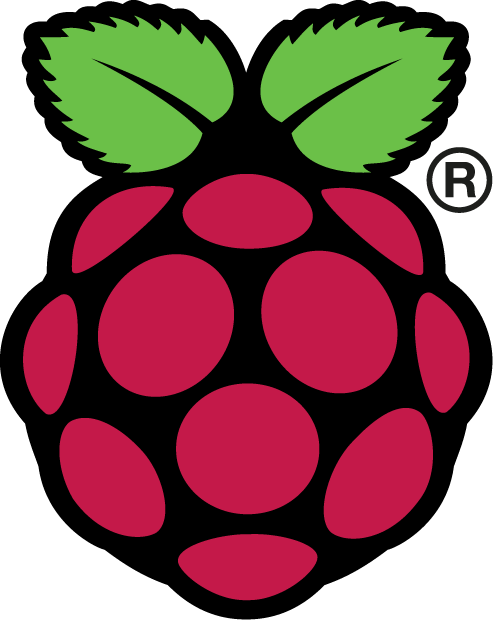

라즈베리파이를 사용하는 방법은 여러가지인데 그 중에서도 TV와 같은 출력기기와 연결해
스트리밍 플레이를 하는 방법이 꽤 알려져있습니다.
대표적으로 라즈베리파이에서 사용할 수 있는건 스팀링크, Moonlight Streaming 인데
스팀링크는 apt-get으로 간편하게 설치할 수 있으나 Moonlight Streaming은 따로 패키지 링크를 추가해줘야
설치할 수 있습니다.
스팀링크를 그냥 써도 되는데 moonlight 보단 성능이 좀 떨어집니다.
그리고 arm cpu의 태생적 한계인지 하드웨어가속도 잘 안되서 스팀링크로 게임하는건 끊김때문에 안되겠더군요.
그래서 Moonlight Streaming을 설치하려 했습니다.
인터넷 글에 설치방법이 몇개정도 기술되어있는데 moonlight-embedded 를 설치하는 방법입니다.
그런데 제대로 패키지 링크를 추가하고 설치를 해도 'moonlight-embedded 패키지를 찾을 수 없습니다'
라는 오류를 얻게 되었습니다.
2020-08-31을 기준으로 작동하는 설치방법을 작성합니다.
준비물
라즈베리파이 3B(B+)
Nvidia 그래픽카드를 가진 스트리밍할 컴퓨터
※ 스트리밍을 위해 라즈베리파이와 스트리밍 컴퓨터는 동일 네트워크에 묶여있어야 합니다
ex) 같은 공유기에 연결
설치방법
cat /etc/os-release
다음명령어를 통해 OS버전을 확인합니다
VERSION = "8 (jessie)"
다음 항목에 진한글씨로 표시된 부분만 보면 됩니다.
sudo nano /etc/apt/sources.listmoonlight 패키지 추가를 위해 sources 를 엽니다.
deb http://archive.itimmer.nl/raspbian/moonlight buster maindeb http://archive.itimmer.nl/raspbian/moonlight jessie main방금전에 확인한 os 버전에 맞게
다음 두 문장중 하나를 추가해줍니다.
buster, jessie 가 아니라 다른 os 버전이라면 그 os 버전을 대신 입력해주면 됩니다.
입력이 완료되었으면 Ctrl+X 입력후 저장하고 나갑니다.
wget http://archive.itimmer.nl/itimmer.gpg
sudo apt-key add itimmer.gpgsudo apt-get update
sudo apt-get install moonlight-embedded
다음 명령어를 차례대로 입력해주면 설치는 완료입니다.
일단 써보니 스팀링크보단 낫네요. 근데 그래도 구린거 같음..
연결 방법

cmd창에 ipconfig 입력후 스트리밍할 컴퓨터에서 IPv4 주소를 메모해둡니다.
moonlight pair 아이피라즈베리파이에 가서
방금 확인한 아이피를 입력해 페어링 합니다.
moonlight stream그 후 다음명령어를 입력하면 스트리밍이 진행되게 됩니다.
#FHD 60프레임 연결
moonlight stream -1080 -60fps 아이피
#HD 30프레임 연결
moonlight stream -720 -30fps 아이피다음과 같이 프레임 해상도 설정 가능합니다.
참고
https://github.com/irtimmer/moonlight-embedded/wiki/Packages
irtimmer/moonlight-embedded
Gamestream client for embedded systems. Contribute to irtimmer/moonlight-embedded development by creating an account on GitHub.
github.com
'프로젝트 > 라즈베리파이' 카테고리의 다른 글
| 라즈베리파이 원격화면공유 윈도우10에서 TigerVNC 이용하기 (0) | 2020.03.19 |
|---|---|
| 코디 KODI v18.6 leia 에서 넷플릭스 NETFLIX 연동하기 (0) | 2020.03.19 |
| 라즈베리파이로 Blynk 로컬 서버 구축하기 (0) | 2020.03.16 |








